Cet article a été rédigé avec la collaboration de nos éditeurs(trices) et chercheurs(euses) qualifiés(es) pour garantir l'exactitude et l'exhaustivité du contenu.
L'équipe de gestion du contenu de wikiHow examine soigneusement le travail de l'équipe éditoriale afin de s'assurer que chaque article est en conformité avec nos standards de haute qualité.
Cet article a été consulté 17 660 fois.
Il est possible de cacher les destinataires d'un courriel, les raisons ne manquent pas de procéder ainsi. Il faut alors utiliser la fonction de copie carbone invisible (Cci). Avec celle-ci, vous allez pouvoir envoyer des courriels sans que certains destinataires sachent qui a reçu ce message. Cette fonctionnalité est disponible, depuis un ordinateur ou un appareil mobile, sur toutes les messageries web (Gmail, Outlook, Yahoo et iCloud), ainsi que depuis des clients de messagerie (Mail sous macOS).
Étapes
Méthode 1
Méthode 1 sur 10:Avec Gmail (ordinateur de bureau)
-
1Exécutez Gmail. Sur votre navigateur préféré, rendez-vous à cette adresse. Si vous êtes déjà connecté(e) à votre compte Gmail, vous arrivez directement sur votre boite de réception.
- Si vous n'êtes pas encore connecté(e) à votre compte Gmail, entrez d'abord votre adresse électronique, puis votre mot de passe.
-
2Cliquez sur Nouveau message. Ce bouton légèrement grisé est dans le coin supérieur gauche de la boite de réception. Une fenêtre de rédaction va apparaitre.
- Si vous voulez transférer un courriel avec des adresses en CCI, cliquez sur ce dernier, puis sur dans le coin supérieur droit du courriel et enfin sur Transférer dans le menu déroulant.
-
3Entrez l'adresse électronique du destinataire prioritaire. Dans le champ de texte, tapez l'adresse électronique de la personne à qui vous envoyez le courriel. Son adresse ne sera pas mise en copie carbone invisible.
- Vous pouvez taper plusieurs adresses dans le champ À, en appuyant sur la barre d'espace après chaque adresse.
-
4Cliquez sur Cci. Sur la même ligne que le champ À, en haut de la fenêtre de rédaction donc, ce bouton est tout à droite.
-
5Entrez l'adresse électronique de quelqu'un. Dans le champ Cci qui apparait, tapez l'adresse de la personne à qui vous envoyez le courriel, elle ne sera pas visible par les destinataires.
- Vous pouvez taper autant d'adresses que vous voulez dans ce champ Cci.
-
6Tapez le texte de votre courriel. Tapez-le dans le grand cadre qui constitue la majeure partie de la fenêtre de rédaction.
-
7Cliquez sur Envoyer. Ce bouton bleu est en bas et à gauche de la fenêtre de rédaction. Ce courriel est donc envoyé à tous ceux dont les adresses sont dans les champs À et Cci, les adresses de ce dernier champ n'apparaitront chez aucun des destinataires.Publicité
Méthode 2
Méthode 2 sur 10:Avec Gmail (appareil mobile)
-
1Exécutez Gmail. Appuyez sur l'icône de Gmail, à savoir un « M » rouge sur une enveloppe grisée. Si vous êtes connecté à votre compte, vous arrivez directement sur votre boite de réception.
- Si vous n'êtes pas encore connecté(e) à votre compte Gmail, entrez d'abord votre adresse électronique, puis votre mot de passe, sinon sélectionnez un compte.
-
2Appuyez sur Nouveau message (). L'icône est un crayon rouge et blanc dans le coin inférieur droit de l'écran. Une nouvelle fenêtre de rédaction va apparaitre.
- Si vous voulez transférer un courriel, appuyez sur celui-ci, puis sur … dans le coin supérieur droit du courriel (non de l'écran) et enfin sur Transférer dans le menu.
-
3Entrez l'adresse électronique du destinataire prioritaire. Appuyez sur le champ de texte À, puis tapez l'adresse électronique de la personne à qui vous envoyez le courriel. Son adresse ne sera pas mise en Cci.
-
4
-
5Appuyez sur le champ de texte Cci. Il est juste sous le champ de texte Cc.
-
6Entrez une adresse mise en copie invisible. Tapez dans le champ de texte Cci l'adresse électronique, qui sera cachée, d'une autre personne.
-
7Tapez le texte de votre courriel. Tapez-le dans le grand cadre qui constitue la majeure partie de la fenêtre de rédaction.
-
8Appuyez sur Envoyer (). Ce bouton a comme icône un avion en papier dans le coin supérieur droit de l'écran. Ce courriel est donc envoyé à tous ceux dont les adresses sont dans les champs À et Cci, les adresses de ce dernier champ n'apparaitront chez aucun des destinataires.Publicité
Méthode 3
Méthode 3 sur 10:Avec Outlook (ordinateur de bureau)
-
1Exécutez Outlook. Sur votre navigateur préféré, rendez-vous à cette adresse. Si vous êtes déjà connecté(e) à votre compte Outlook, vous arrivez directement sur votre boite de réception.
- Si vous n'êtes pas encore connecté à votre compte, cliquez sur Se connecter, entrez d'abord votre adresse électronique, puis votre mot de passe.
-
2Cliquez sur + Nouveau. Ce bouton est sur le côté supérieur gauche de la page. Une nouvelle fenêtre de rédaction s'affiche à l'écran.
- Si vous avez ouvert la version bêta d'Outlook, cliquez sur + Nouveau message.
- Si vous voulez transférer un courriel, cliquez sur le courriel en question, puis sur
et enfin sur Transférer. Avec la version bêta, cliquez sur le courriel, puis sur → dans la partie supérieure droite du courriel.
-
3Entrez l'adresse électronique du destinataire. Dans le champ de texte À, tapez l'adresse électronique de la personne à qui vous envoyez le courriel, son adresse ne se trouvera pas dans le champ Cci.
- Vous pouvez taper plusieurs adresses dans le champ À, en appuyant sur la barre d'espace après chaque adresse.
-
4Cliquez sur Cci. Le bouton est sur la même ligne que le champ de texte À, mais tout à droite.
-
5Entrez une adresse mise en copie invisible. Tapez dans le champ de texte Cci l'adresse électronique, qui sera cachée, d'une autre personne.
-
6Tapez le texte de votre courriel. Tapez-le dans le grand cadre qui constitue la majeure partie de la fenêtre de rédaction.
-
7Cliquez sur Envoyer. Ce bouton est au bas de la fenêtre de rédaction. Ce courriel est donc envoyé à tous ceux dont les adresses sont dans les champs À et Cci, les adresses de ce dernier champ n'apparaitront chez aucun des destinataires.Publicité
Méthode 4
Méthode 4 sur 10:Avec Outlook (appareil mobile)
-
1Exécutez Outlook. Appuyez sur l'icône d'Outlook, laquelle est une enveloppe bleue avec un « O » blanc sur fond bleu. Si vous êtes déjà connecté(e) à votre compte, vous arrivez sur votre boite de réception.
- Si vous n'êtes pas encore connecté à votre compte, entrez votre adresse électronique et le mot de passe.
-
2Appuyez sur Nouveau message (). L'icône, un stylo et une feuille de papier à plat, est dans le coin supérieur droit de l'écran. Un courriel vierge apparait à l'écran.
- Si vous voulez transférer un courriel, appuyez sur le courriel en question, puis sur la flèche de transfert dans le coin inférieur gauche de l'écran et enfin sur Transférer dans le menu.
-
3Entrez l'adresse électronique du destinataire. Dans le champ de texte À, tapez l'adresse électronique de la personne à qui vous envoyez le courriel, son adresse ne se trouvera pas dans le champ Cci.
-
4Appuyez sur le champ de texte Cc/Cci. Deux champs distincts apparaissent alors : un champ Cc et un champ Cci.
-
5Appuyez sur le champ de texte Cci. Il est au-dessus du champ Sujet.
-
6Ajoutez une adresse électronique. Tapez l'adresse électronique de la personne à qui vous envoyez le courriel, cette adresse ne sera pas visible sur le courriel.
-
7Tapez le texte de votre courriel. Tapez-le dans le grand cadre qui constitue la majeure partie de la fenêtre de rédaction.
-
8Appuyez sur Envoyer (). Ce bouton a comme icône un avion en papier dans le coin supérieur droit de l'écran. Ce courriel est donc envoyé à tous ceux dont les adresses sont dans les champs À et Cci, les adresses de ce dernier champ n'apparaitront chez aucun des destinataires.Publicité
Méthode 5
Méthode 5 sur 10:Avec Yahoo (ordinateur de bureau)
-
1Exécutez Yahoo. Sur votre navigateur préféré, rendez-vous à cette adresse. Si vous êtes connecté à votre compte Yahoo, vous arrivez directement sur votre boite de réception.
- Si vous n'êtes pas encore connecté à votre compte, entrez votre adresse électronique Yahoo et le mot de passe associé.
-
2Cliquez sur Nouveau courrier. Le bouton est dans le coin supérieur gauche de la page. Une nouvelle fenêtre de rédaction s'affiche alors à l'écran.
- Si vous voulez transférer un courriel, cliquez sur le courriel concerné par le transfert, puis sur → en haut du courriel.
-
3Entrez l'adresse électronique du destinataire. Dans le champ À, tapez l'adresse électronique de quelqu'un. Cette personne est le destinataire principal du courriel et son adresse ne se trouvera pas dans le champ Cci.
- Vous pouvez taper plusieurs adresses dans le champ À, en appuyant sur la barre d'espace après chaque adresse.
-
4Cliquez sur CC/Cci. Le bouton est sur la même ligne, mais à droite, que le champ de texte À.
-
5Cliquez sur le champ Cci. Il est sous le champ de texte Cc.
-
6Ajoutez une adresse électronique. Tapez l'adresse électronique de la personne à qui vous envoyez le courriel, cette adresse ne sera pas visible sur le courriel.
-
7Tapez le texte de votre courriel. Tapez-le dans le grand cadre qui constitue la majeure partie de la fenêtre de rédaction.
-
8Cliquez sur Envoyer. Ce bouton bleu est au bas de la page. Ce courriel est donc envoyé à tous ceux dont les adresses sont dans les champs À et Cci, les adresses de ce dernier champ n'apparaitront chez aucun des destinataires.Publicité
Méthode 6
Méthode 6 sur 10:Avec Yahoo Mail (appareil mobile)
-
1Exécutez Yahoo Mail. Appuyez sur son icône, une enveloppe blanche sur un fond violet.
- Si vous n'êtes pas encore connecté à votre compte, entrez votre adresse électronique et le mot de passe. Il est possible que vous ayez à vous connecter au compte à partir duquel vous voulez envoyer le courriel.
-
2Appuyez sur le bouton Écrire. L'icône de ce bouton est un crayon blanc sur fond violet dans le coin supérieur gauche de l'écran. Une nouvelle fenêtre de rédaction s'affiche alors à l'écran.
- Si vous voulez transférer un courriel, appuyez sur le courriel en question, puis sur la flèche de transfert au bas de l'écran et enfin sur Transférer.
-
3Entrez l'adresse électronique du destinataire. Dans le champ À, tapez l'adresse électronique de quelqu'un. Cette personne est le destinataire principal du courriel et son adresse ne se trouvera pas dans le champ Cci.
-
4Appuyez sur À ▼. Vous êtes dans le coin supérieur gauche de l'écran. Un champ déroulant va apparaitre.
-
5Appuyez sur le champ Cci. Il est sous le champ Cc, lequel est lui-même sous le champ À.
-
6Ajoutez une adresse électronique. Tapez l'adresse électronique de la personne à qui vous envoyez le courriel, cette adresse ne sera pas visible sur le courriel.
-
7Tapez le texte de votre courriel. Tapez-le dans le grand cadre qui constitue la majeure partie de la fenêtre de rédaction.
-
8Appuyez sur Envoyer. Le bouton est dans le coin supérieur droit de l'écran. Ce courriel est donc envoyé à tous ceux dont les adresses sont dans les champs À et Cci, les adresses de ce dernier champ n'apparaitront chez aucun des destinataires.Publicité
Méthode 7
Méthode 7 sur 10:Avec Mail iCloud (ordinateur de bureau)
-
1Exécutez Mail iCloud. Sur votre navigateur préféré, rendez-vous à cette adresse. Si vous êtes connecté à votre compte Mail iCloud, vous arrivez directement sur votre boite de réception.
- Si vous n'êtes pas connecté à iCloud, entrez votre identifiant Apple (adresse électronique) et le mot de passe associé, puis cliquez sur →.
-
2Cliquez sur Nouveau message (). L'icône, un stylo et une feuille de papier, est dans le coin supérieur droit de la page. Une nouvelle fenêtre de rédaction s'affiche alors à l'écran.
- Si vous voulez transférer un courriel, cliquez sur le courriel concerné, sur la flèche de transfert en haut du courriel et enfin sur Transférer dans le menu déroulant.
-
3Entrez l'adresse électronique du destinataire. Dans le champ À, tapez l'adresse électronique de quelqu'un. Cette personne est le destinataire principal du courriel et son adresse ne se trouvera pas dans le champ Cci.
- Vous pouvez taper plusieurs adresses dans le champ À, en appuyant sur la barre d'espace après chaque adresse.
-
4Cliquez sur Cc/Cci. Le champ est sous le champ À. Deux champs apparaissent sous le champ précédent, à savoir le champ Cc et le champ Cci.
-
5Cliquez sur le champ de texte Cci. Il est juste sous le champ de texte Cc.
-
6Ajoutez une adresse électronique. Tapez l'adresse électronique de la personne à qui vous envoyez le courriel, cette adresse ne sera pas visible sur le courriel.
-
7Tapez le texte de votre courriel. Tapez-le dans le grand cadre qui constitue la majeure partie de la fenêtre de rédaction.
-
8Cliquez sur Envoyer. Le bouton est dans le coin supérieur droit de la fenêtre de rédaction. Ce courriel est donc envoyé à tous ceux dont les adresses sont dans les champs À et Cci, les adresses de ce dernier champ n'apparaitront chez aucun des destinataires.Publicité
Méthode 8
Méthode 8 sur 10:Avec Mail iCloud (appareil mobile)
-
1Exécutez Mail iCloud. Appuyez sur l'icône de Mail, laquelle figure une enveloppe blanche sur fond bleu. Vous arrivez sur la page Boites aux lettres.
- Il est possible que vous ayez à appuyer sur Boites aux lettres dans le coin supérieur gauche de l'écran pour retourner à cette rubrique générale. Si Mail s'ouvre directement sur un courriel, appuyez deux fois sur le bouton de retour dans le coin supérieur gauche.
-
2Appuyez sur Nouveau message (). Le bouton est dans le coin inférieur droit de l'écran. Une nouvelle fenêtre de rédaction s'affiche alors à l'écran.
- Si vous voulez transférer un courriel, retrouvez dans la boite de réception du service de messagerie le courriel concerné, appuyez dessus, puis sur la flèche de transfert au bas de l'écran et enfin sur Transférer dans le menu.
-
3Entrez l'adresse électronique du destinataire. Dans le champ À, tapez l'adresse électronique de quelqu'un. Cette personne est le destinataire principal du courriel et son adresse ne se trouvera pas dans le champ Cci.
-
4Appuyez sur Cc/Cci. Ce champ est sous le champ À.
-
5Appuyez sur le champ de texte Cci. Le champ est alors activé, vous pouvez taper ou coller une adresse électronique.
-
6Ajoutez une adresse électronique. Tapez l'adresse électronique de la personne à qui vous envoyez le courriel, cette adresse ne sera pas visible sur le courriel.
-
7Tapez le texte de votre courriel. Tapez-le dans le grand cadre qui constitue la majeure partie de la fenêtre de rédaction.
-
8Appuyez sur Envoyer. Le bouton est dans le coin supérieur droit de l'écran. Ce courriel est donc envoyé à tous ceux dont les adresses sont dans les champs À et Cci, les adresses de ce dernier champ n'apparaitront chez aucun des destinataires.Publicité
Méthode 9
Méthode 9 sur 10:Avec Courrier (Windows 10)
-
1
-
2Tapez courrier. L'application de messagerie de Windows devrait apparaitre en tête des résultats.
-
3Cliquez sur Courrier. L'icône est une enveloppe blanche en haut de la fenêtre de démarrage.
-
4Sélectionnez un compte de messagerie. Sur la partie gauche de la fenêtre, cliquez sur le compte à partir duquel vous voulez envoyer un courriel.
-
5Cliquez sur + Nouveau message. Le bouton est dans le coin supérieur gauche de la fenêtre de Mail. Un modèle vierge de message s'affiche à l'écran.
- Si vous voulez transférer un courriel, cliquez sur le courriel concerné, puis sur Transférer en haut du courriel.
-
6Entrez l'adresse électronique du destinataire. Dans le champ À, tapez l'adresse électronique de quelqu'un. Cette personne est le destinataire principal du courriel et son adresse ne se trouvera pas dans le champ Cci.
- Vous pouvez taper plusieurs adresses dans le champ À, en appuyant sur la barre d'espace après chaque adresse.
-
7Cliquez sur Cc & Cci. Le bouton est sur le côté droit du champ de texte À. Deux champs apparaissent sous le champ À, à savoir le champ Cc et le champ Cci.
-
8Cliquez sur le champ de texte Cci. Le curseur clignotant de la frappe est prêt dans le champ Cci.
-
9Ajoutez une adresse électronique. Tapez l'adresse électronique de la personne à qui vous envoyez le courriel, cette adresse ne sera pas visible sur le courriel.
-
10Tapez le texte de votre courriel. Tapez-le dans le grand cadre qui constitue la majeure partie de la fenêtre de rédaction.
-
11Cliquez sur Envoyer. Le bouton est dans le coin supérieur droit de la fenêtre. Ce courriel est donc envoyé à tous ceux dont les adresses sont dans les champs À et Cci, les adresses de ce dernier champ n'apparaitront chez aucun des destinataires.Publicité
Méthode 10
Méthode 10 sur 10:Avec Mail (macOS)
-
1
-
2Tapez mail. L'application Mail devrait apparaitre en tête des résultats [1] .
-
3Cliquez sur Mail. L'icône de ce client de messagerie est un timbre dans les tons de bleu et blanc. Doublecliquez sur le premier résultat.
-
4
-
5Entrez l'adresse électronique du destinataire. Dans le champ À, tapez l'adresse électronique de quelqu'un. Cette personne est le destinataire principal du courriel et son adresse ne se trouvera pas dans le champ Cci.
- Vous pouvez taper plusieurs adresses dans le champ À, en appuyant sur la barre d'espace après chaque adresse.
-
6Cliquez sur ☰. Ce symbole est dans le coin supérieur gauche de la fenêtre de Mail. Un menu déroulant va alors apparaitre.
-
7Cliquez sur Champ Cci. C'est la deuxième option du menu déroulant. Un champ de texte Cci va apparaitre en haut de la fenêtre, sous le champ Cc.
-
8Ajoutez une adresse électronique. Tapez l'adresse électronique de la personne à qui vous envoyez le courriel, cette adresse ne sera pas visible sur le courriel.
-
9Tapez le texte de votre courriel. Tapez-le dans le grand cadre qui constitue la majeure partie de la fenêtre de rédaction.
-
10Cliquez sur Envoyer (). Ce bouton a comme icône un avion en papier dans le coin supérieur droit de l'écran. Ce courriel est donc envoyé à tous ceux dont les adresses sont dans les champs À et Cci, les adresses de ce dernier champ n'apparaitront chez aucun des destinataires.Publicité
Conseils
- Si Thunderbird est votre client de messagerie, vous pouvez ajouter un destinataire caché en cliquant sur à gauche de À, puis sur Cci dans le menu déroulant et en entrant enfin l'adresse électronique, laquelle ne pourra pas apparaitre dans le courriel en question.
- Dans le cas d'une lettre d'information, il est intéressant de mettre votre adresse dans le champ À. Les réponses arriveront alors directement dans votre boite de réception.
Avertissements
- Toutes les adresses tapées dans le champ À sont visibles par tous leurs propriétaires.
- Un destinataire qui ne connait pas grand-chose en informatique ne cherchera pas et il n'en a pas les moyens, à dévoiler les adresses cachées, mais la chose est moins vraie pour un pirate informatique, la confidentialité n'est pas garantie à 100 %.
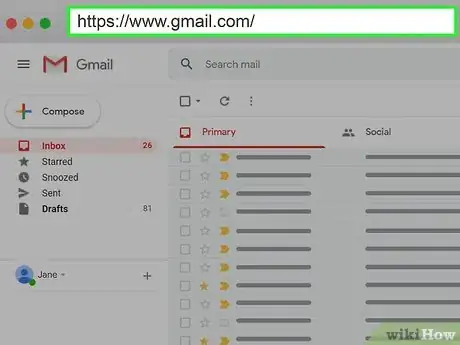
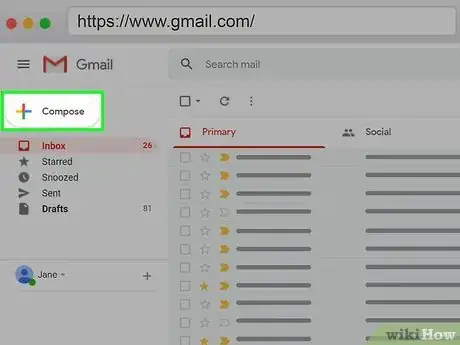
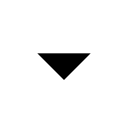
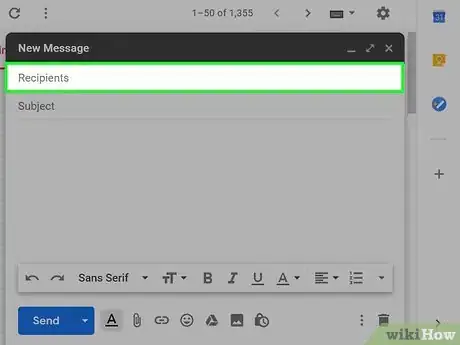
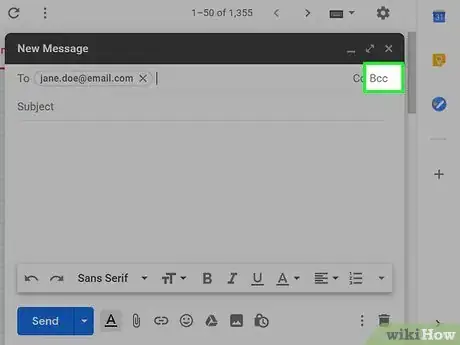
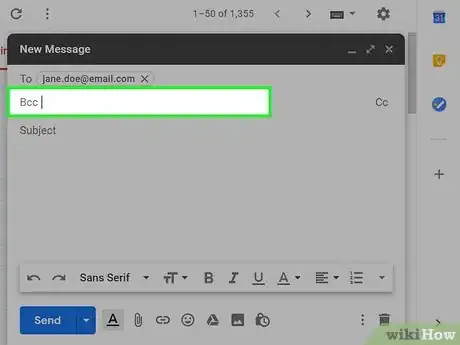
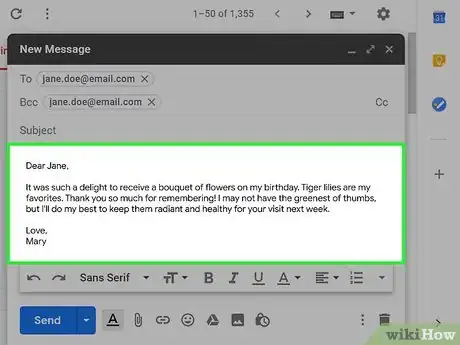
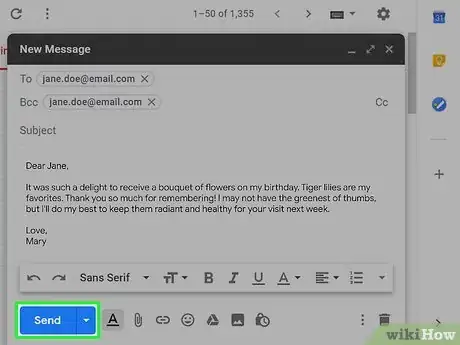
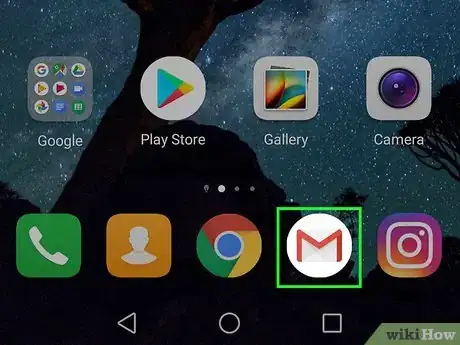
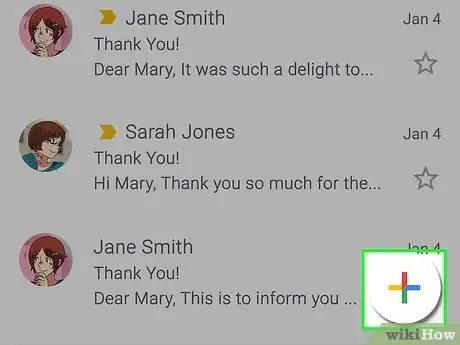

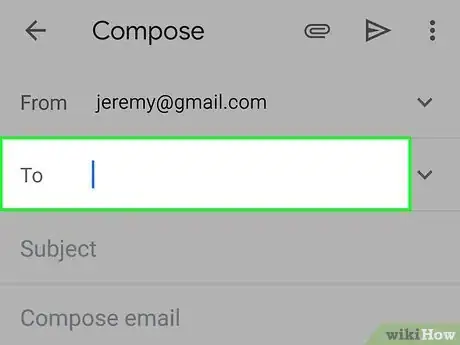
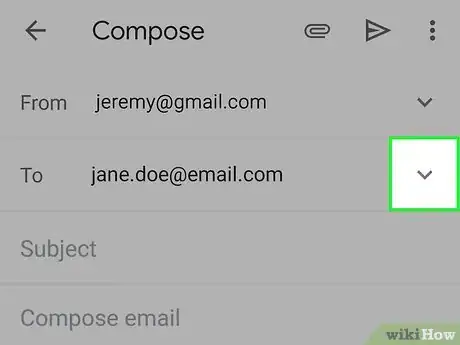

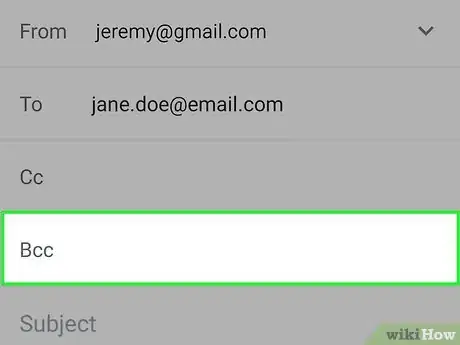
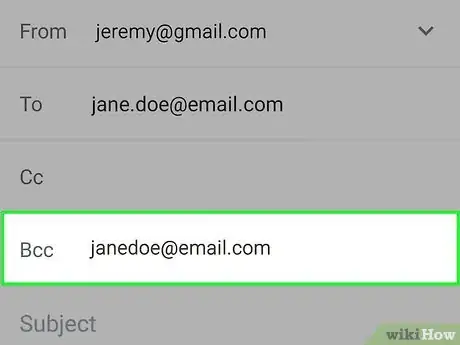
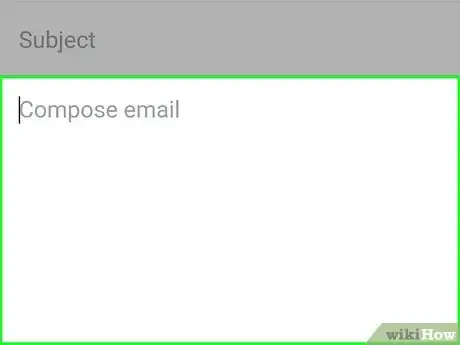
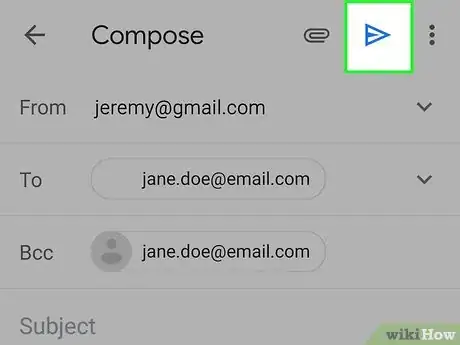

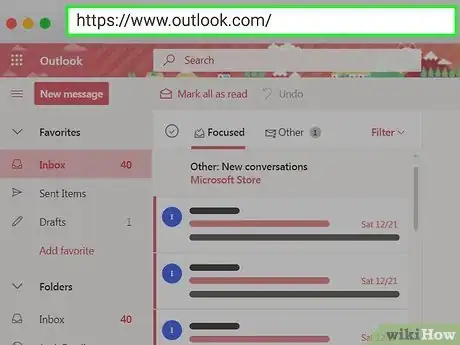
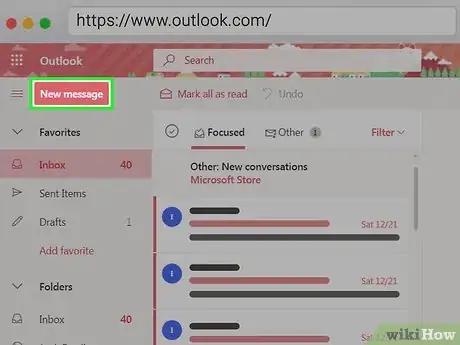

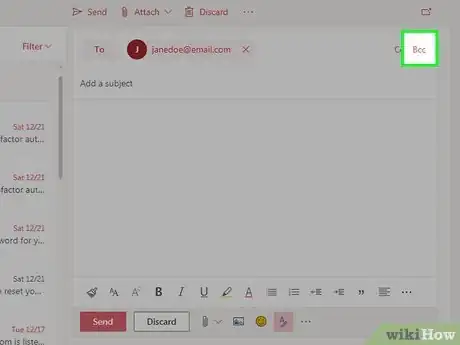
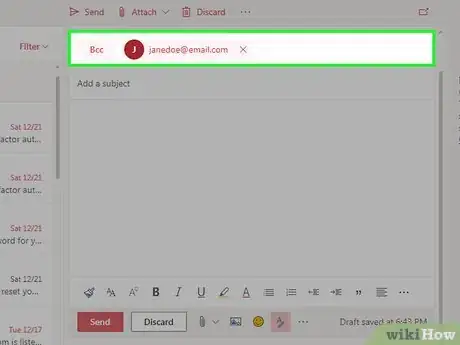
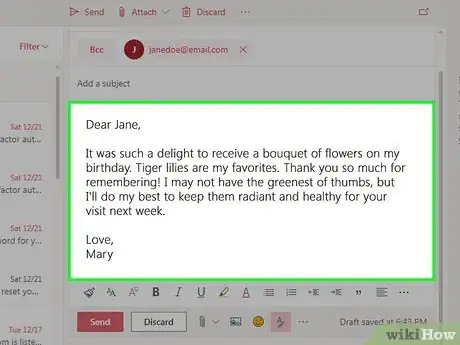
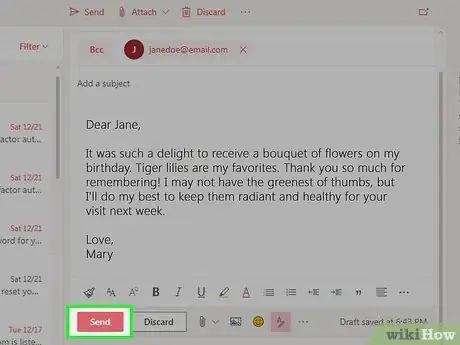
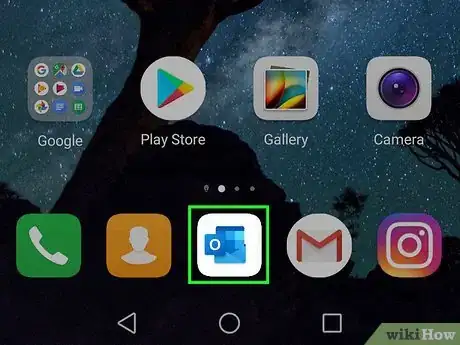
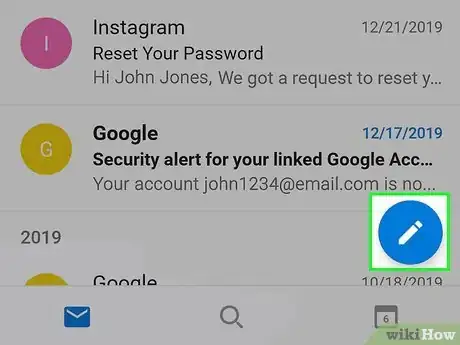

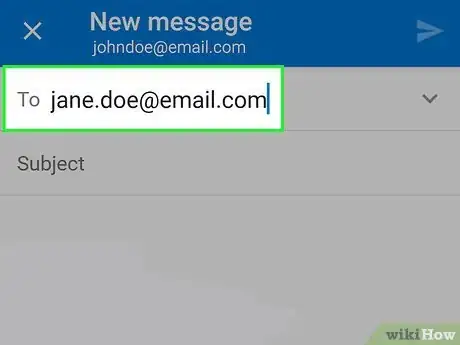
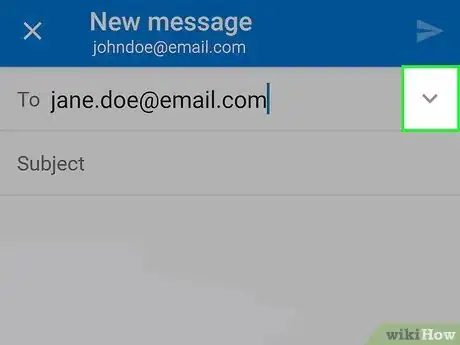
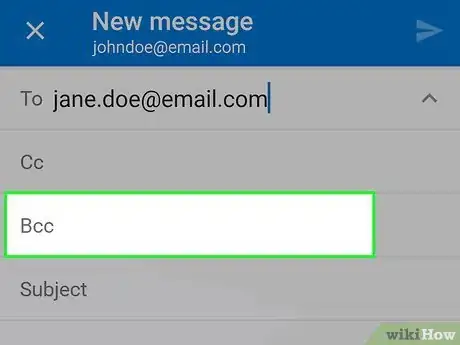
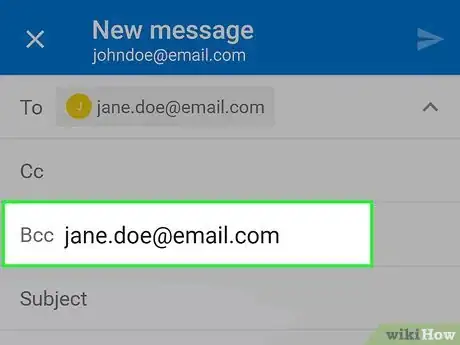
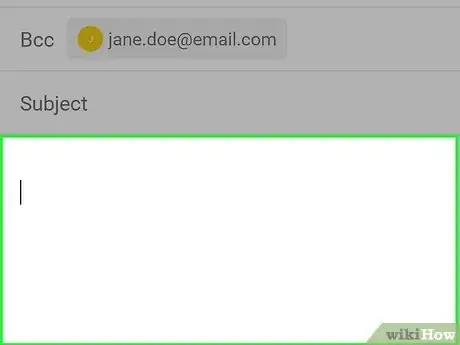
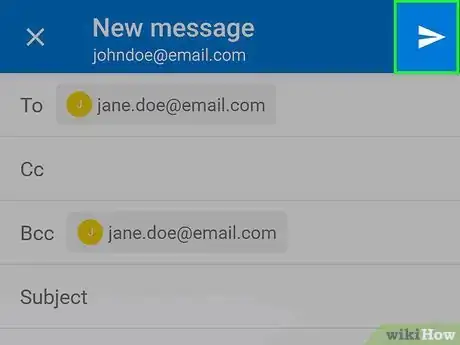

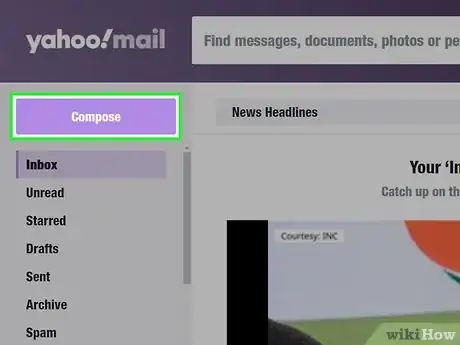
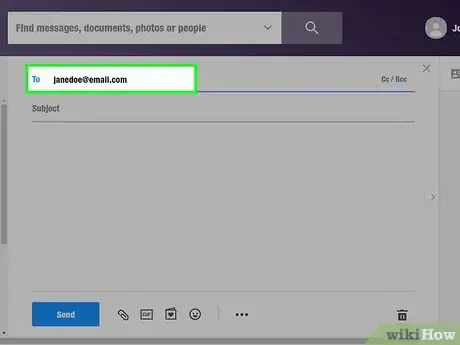
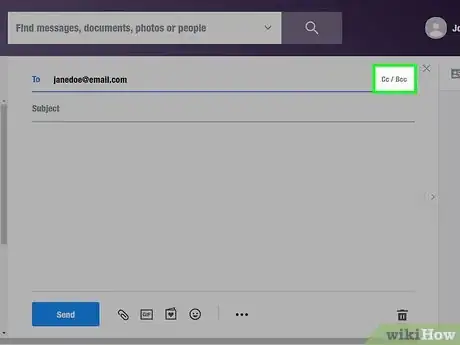
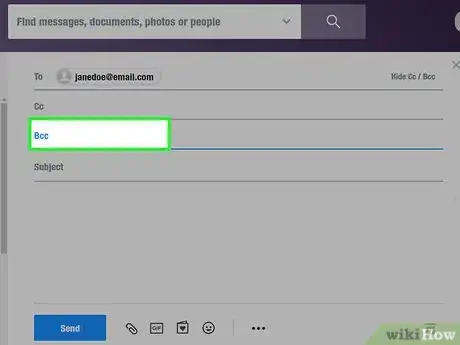
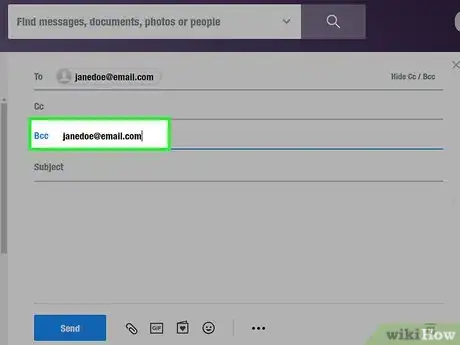
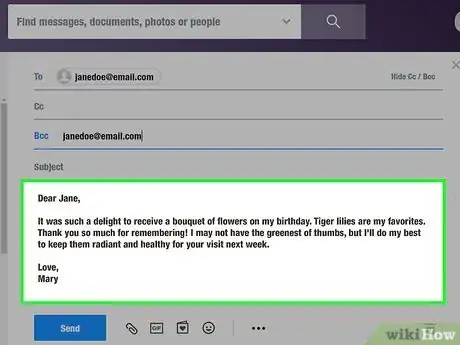
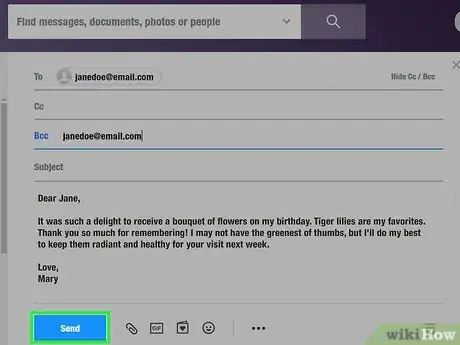
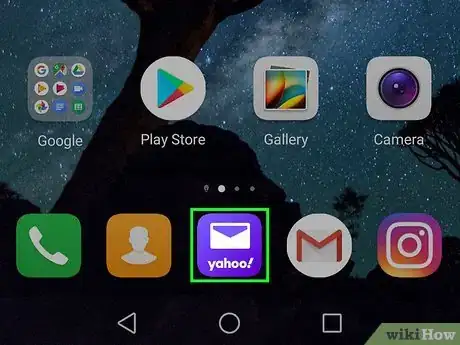
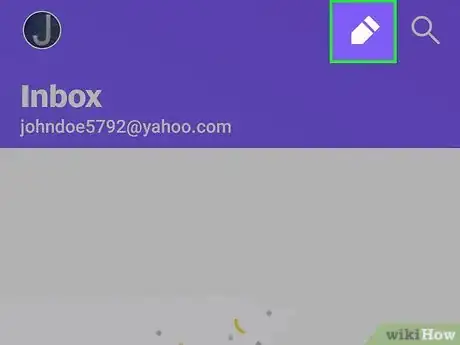
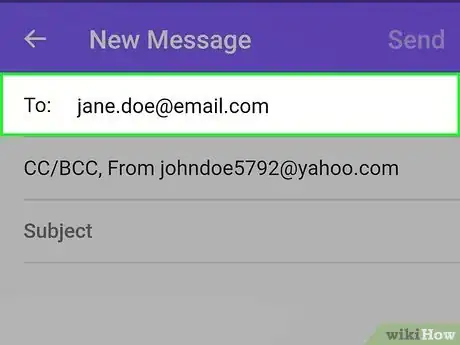
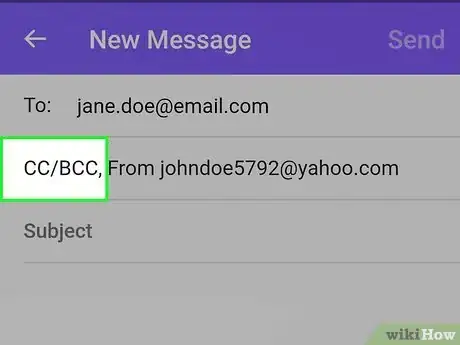
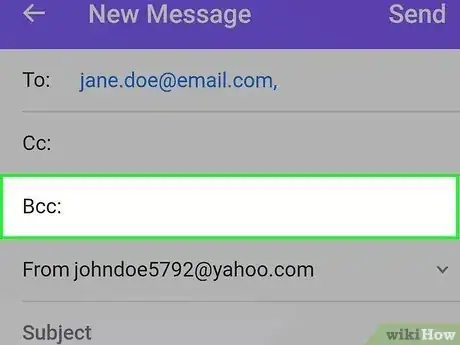
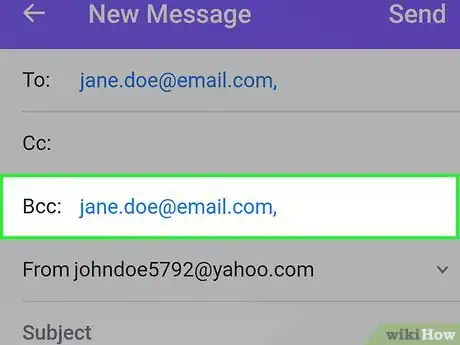
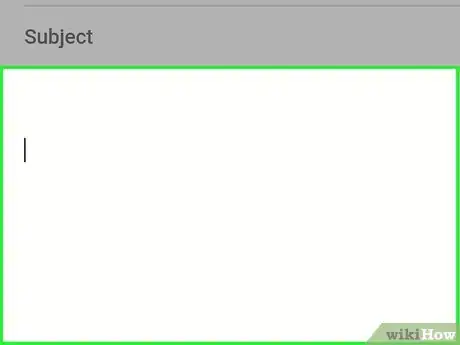
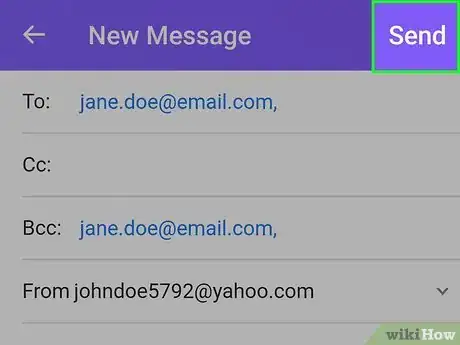
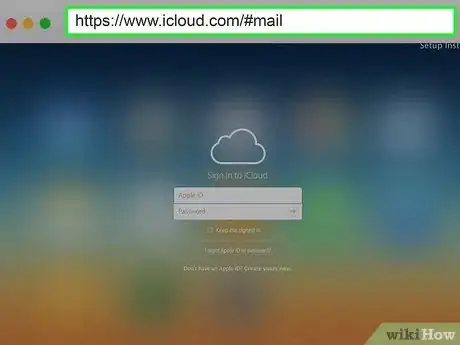
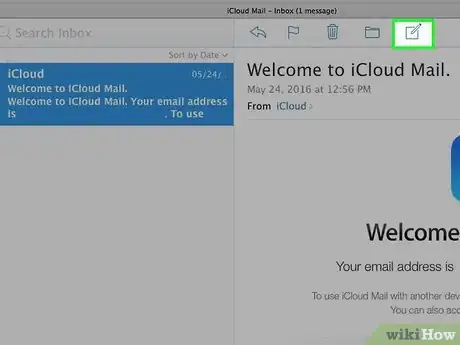

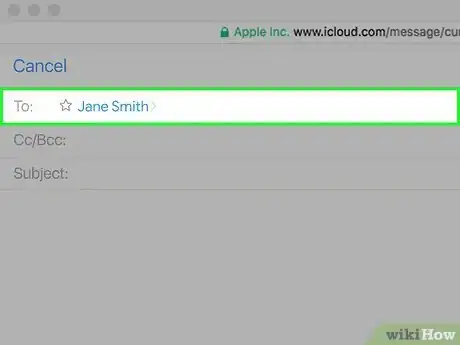
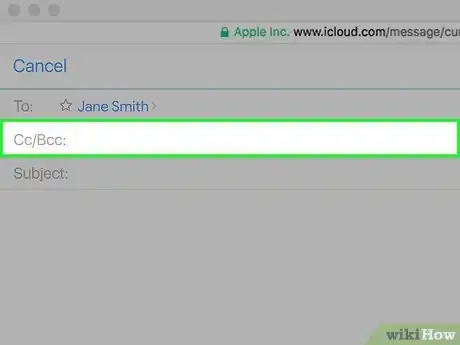
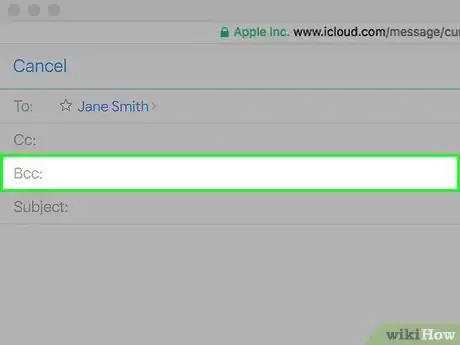
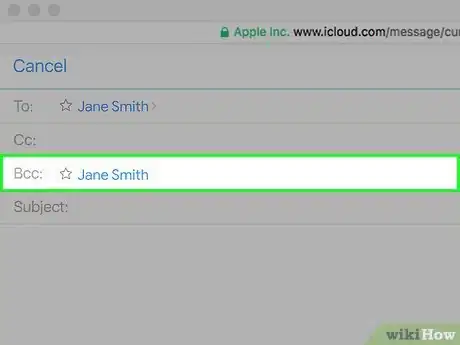
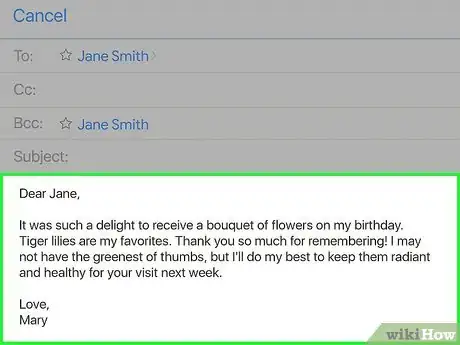
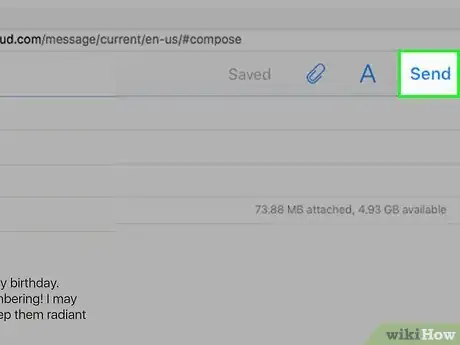
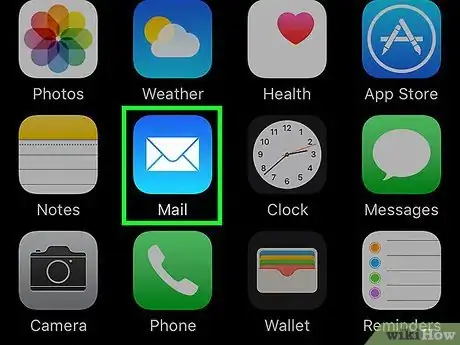
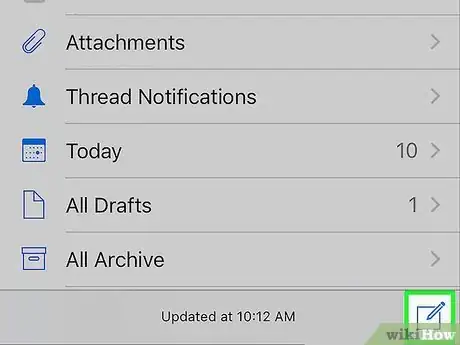
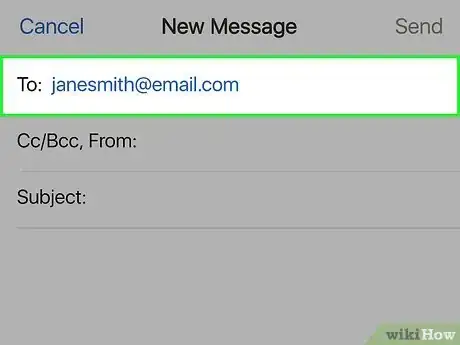
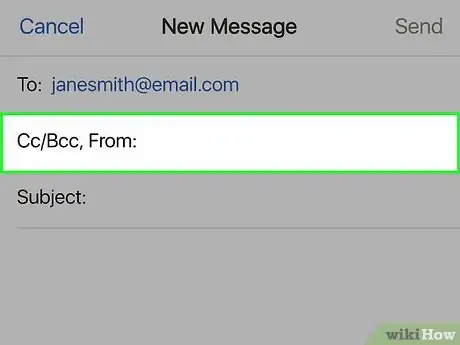
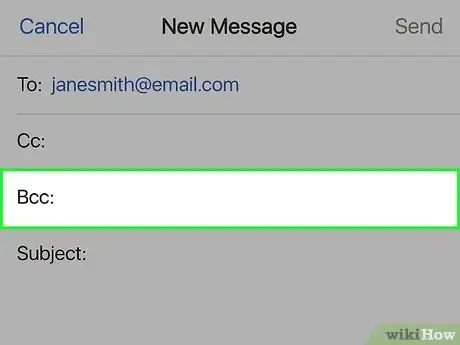
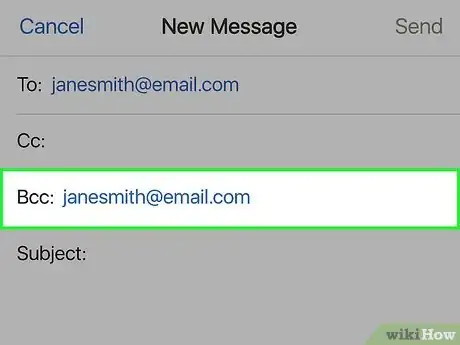
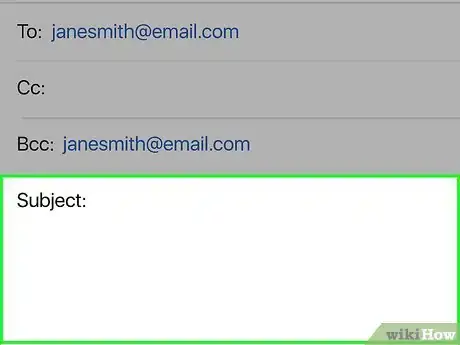
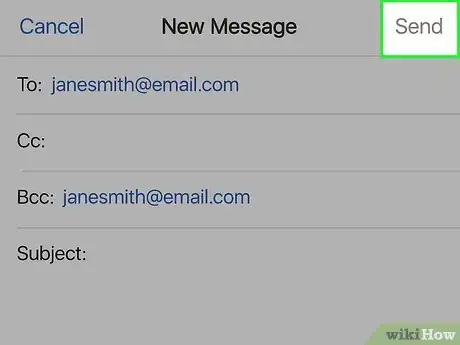
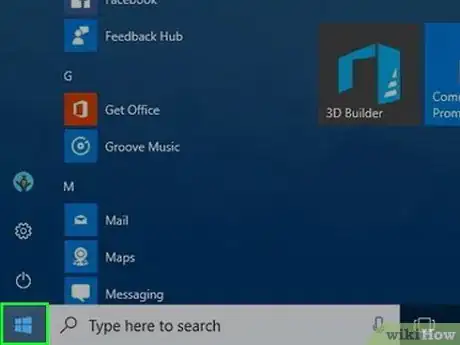

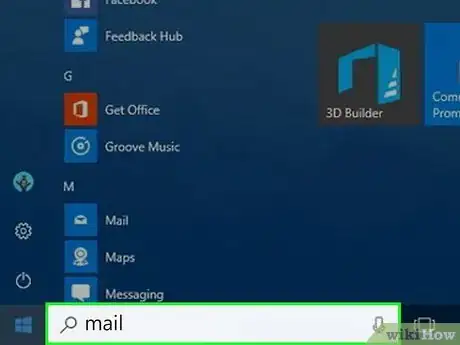
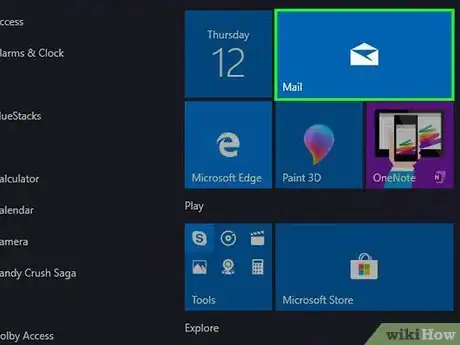
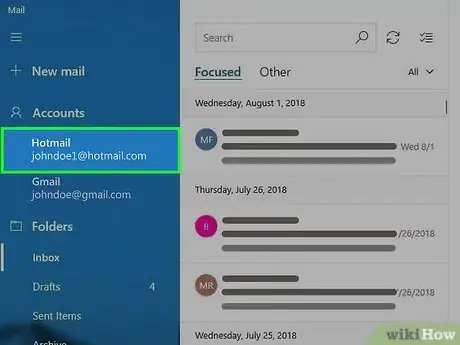
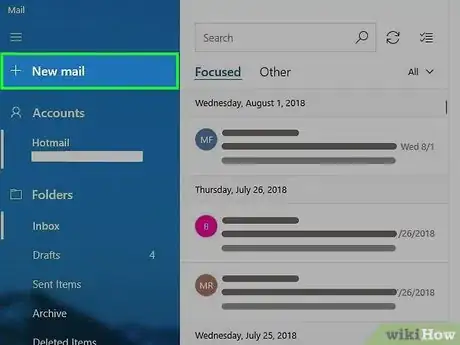
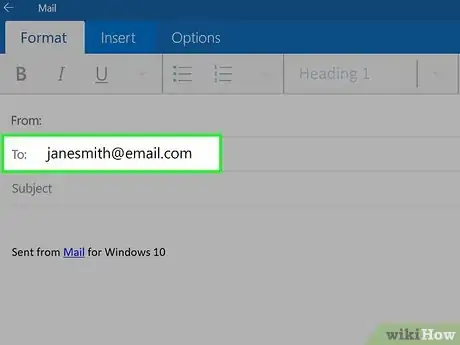
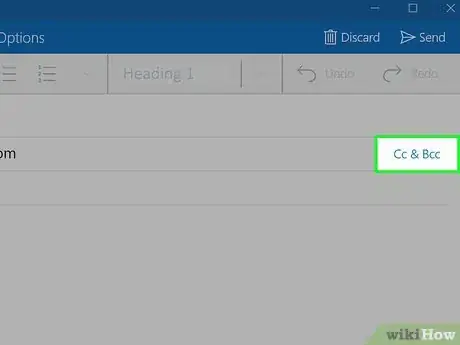
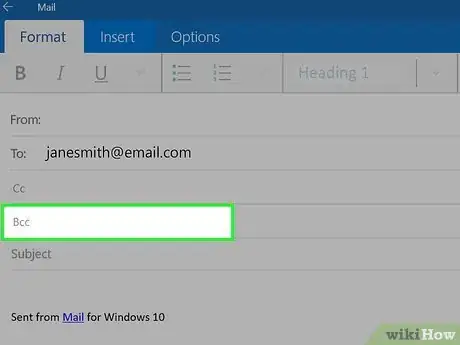
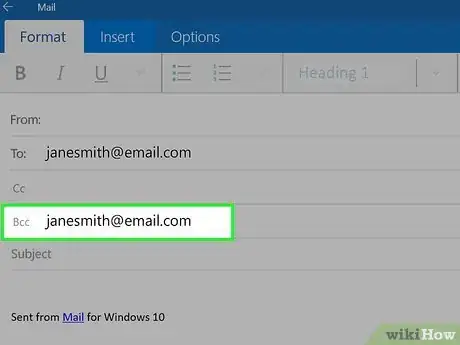
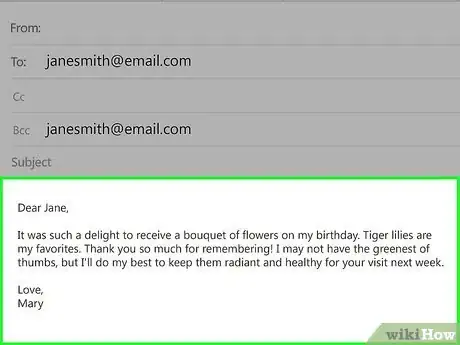
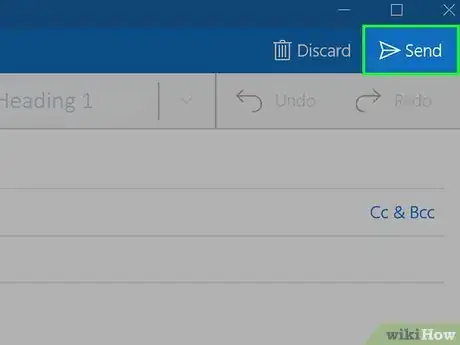
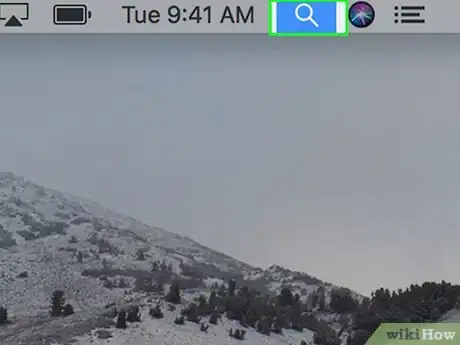

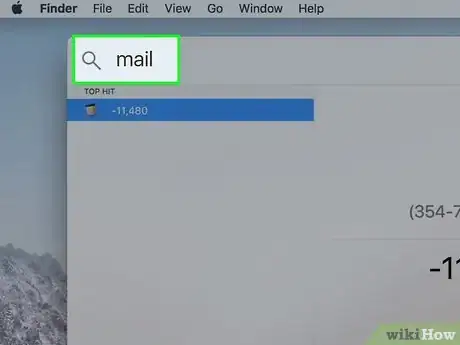
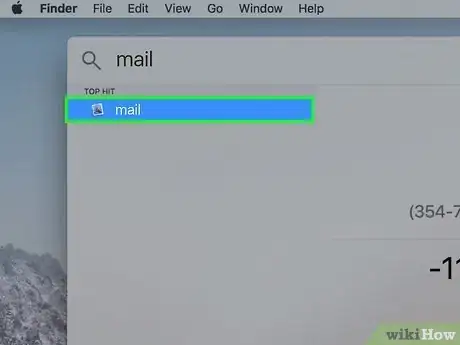
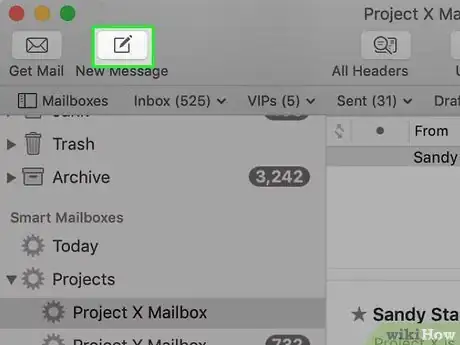
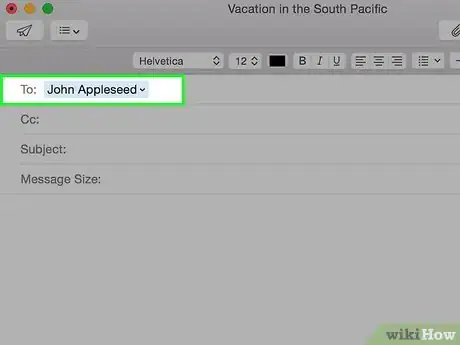
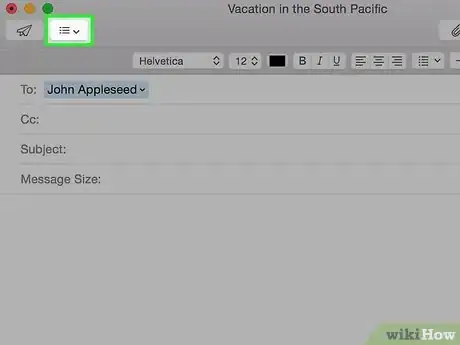
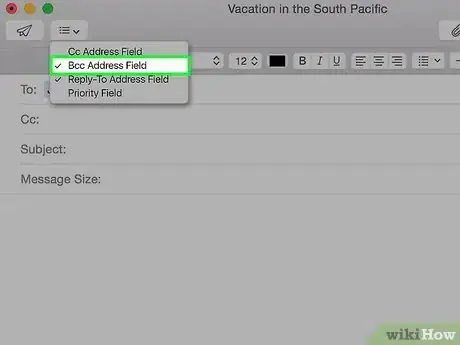
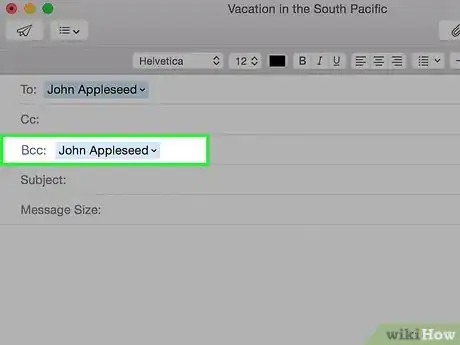
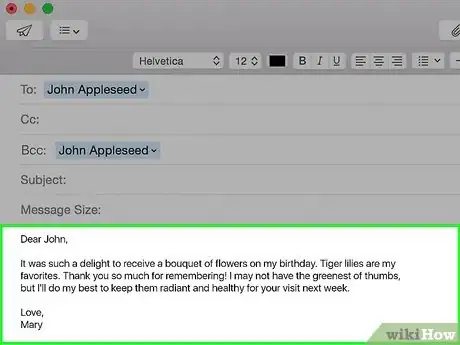
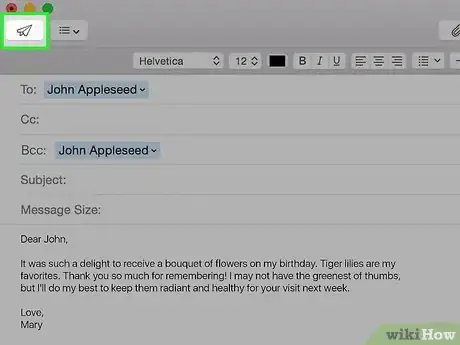



















L'équipe de gestion du contenu de wikiHow examine soigneusement le travail de l'équipe éditoriale afin de s'assurer que chaque article est en conformité avec nos standards de haute qualité. Cet article a été consulté 17 660 fois.